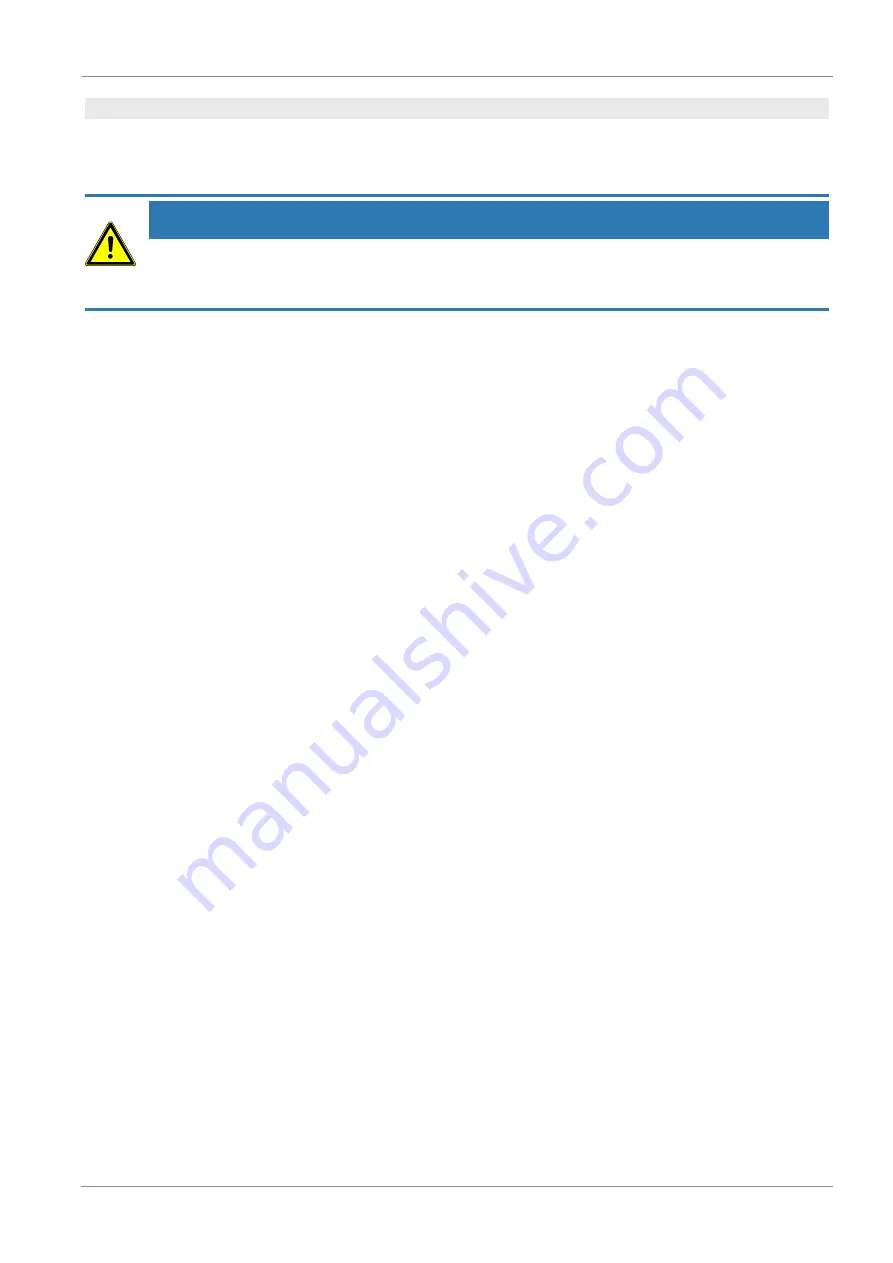
9 / 36
13 Solarpanel
7 Vor der Inbetriebnahme
HINWEIS
Vermeidung von Verbindungsstörungen!
Um Verbindungsstörungen zwischen den Geräten zu vermeiden, sind die folgenden Punkte bei der In-
betriebnahme zu beachten.
1. Basisgerät (Empfänger) und Sensor (Sender) so nah wie möglich nebeneinander stellen/legen.
2. Stromversorgung für das Basisgerät herstellen und warten bis die Innentemperatur angezeigt wird.
3. Stromversorgung für den Sensor herstellen.
4. Basisgerät und Sensor innerhalb des effektiven Übertragungsbereichs aufstellen/betreiben.
5. Sicherstellen, dass Basisgerät und Funksensor auf den gleichen Kanal eingestellt sind.
Bei einem Batteriewechsel stets die Batterien sowohl im Basisgerät als auch im Sensor entfernen und
in richtiger Reihenfolge wieder neu einsetzen, damit die Funkverbindung erneut aufgebaut werden
kann. Wird eines der beiden Geräte über einen Netzstromanschluss betrieben, so muss auch für die-
ses bei einem Batteriewechsel kurzzeitig die Stromverbindung getrennt werden. Werden z.B. nur die
Batterien im Sensor ausgetauscht, kann das Signal anschließend gar nicht oder nicht mehr korrekt
empfangen werden.
Beachten Sie, dass die tatsächliche Reichweite von den jeweils verwendeten Baumaterialien der Ge-
bäude sowie der jeweiligen Position der Basiseinheit und des Außensensors abhängt. Durch externe
Einflüsse (diverse Funksender und andere Störquellen) kann sich die mögliche Reichweite stark ver-
ringern. In solchen Fällen empfehlen wir, sowohl für das Basisgerät als auch den Außensensor andere
Standorte zu suchen. Manchmal reicht schon ein Verschieben um wenige Zentimeter!
8 Die ersten Schritte
Befolgen Sie die Punkte in der angegebenen Reihenfolge, um eine erfolgreiche Einrichtung zu Ge-
währleisten.
1. Stromversorgung herstellen (Basisstation und Funksensor)
2. Funksensor montieren
3. Die Basisstation befindet sich jetzt im AP-Modus (AP blinkt) und ist bereit für die Erstinbetriebnah-
me.
4. Ein Konto bei einem mit Ihrer Station kompatiblen Wetterdienst Anbieter erstellen, z.B. wunder-
ground.com oder weathercloud.net und die Station Ihrem Konto hinzufügen („My Profile“ / „Add
Weather station“) oder („Devices“ / „+ New). Die Station ID und das Password notieren, da diese
im nächsten Schritt benötigt werden.
5. Basisstation einrichten (Die WIFI / Router Verbindung herstellen)
6. Wetterdaten abrufen über Web, Mobile oder Tablet
9 Stromversorgung herstellen
Basisgerät
1. DC-Stecker in die Anschlussbuchse am Basisgerät stecken.
2. Netzstecker in die Steckdose stecken.
3. Das Gerät wird direkt mit Strom versorgt.
Funksensor
4. Schraube am Batteriefachdeckel mit einem geeigneten Kreuzschraubendreher entfernen und Bat-
teriefachdeckel abnehmen.










































